FLUXのノード(Node)の設定方法:2
前回からの続きです。
2,VPSの設定
SSHでアクセスしてください。SSHの設定方法知りたい??ですか。
番外編で<SSHの設定方法>で記載します。
VPSを契約すると、「IPアドレス」「パスワード」送られてくるかと思います。
この「パスワード」は「root」でログインするときのパスワードになります。
※なぜ「root」かはわかりませんww
1,SSHでログインし「root」「パスワード」で入る
→下記のようなGIF動画のように「root」→「パスワード」を入れてください
※下記コンタボーですが現在FLUX対応しておりません。
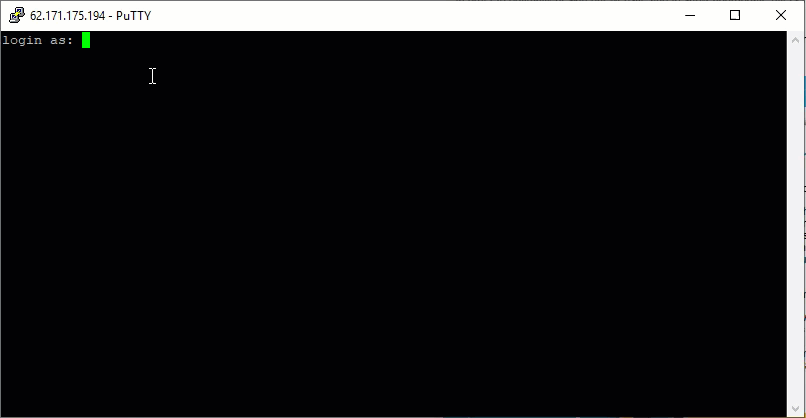
2,FlUXノードをインストールする
(1)下記画像の緑色部分に下記グレー部分をコピー&ペーストしてください
(2)入力されたら「エンター」お願いします
※注意点はコマンドプロンプト使った方はわかる通り、Ctr+Vでペーストされません。
右クリックで「ペースト」になりますので注意お願いします。
必要に応じてgoogle検索お願いします。
bash -i <(curl -s https://raw.githubusercontent.com/RunOnFlux/fluxnode-multitool/master/multitoolbox.sh)
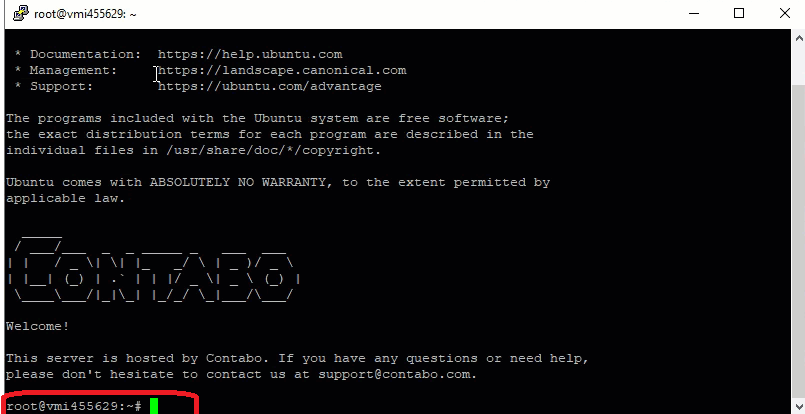
↑上記の緑色部分です。ペーストしてエンターで次進みます。
3,マルチボックスの設定
上記作業を終えると以下画像が出てきます。緑色部分に「1」を入力して「エンター」でおねがいします。
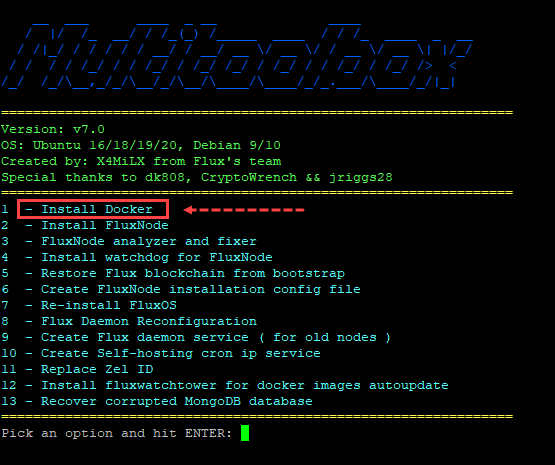
そうすると・・・
ドン、下記画面が出てくるのでユーザーネームを設定ください。
名前はなんでもよいですが忘れないようお願いします。
「ユーザーネーム」→「パスワード」→「パスワード(確認用)」が出てきます。
終了すると「切り替えますか(Y/N)」という質問でてくるので「Y」→「エンター」押してください。
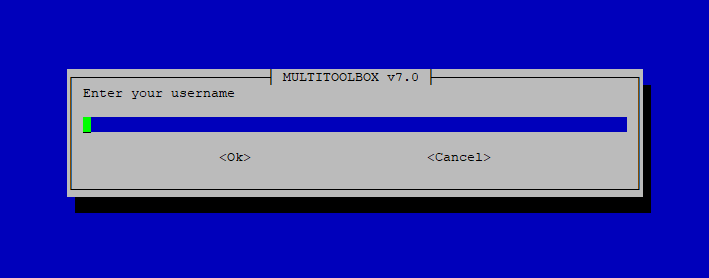
4,マルチボックスの設定二
もう一度マルチボックスを設定する必要あります。
問題なければVPSについてはこれで終わりです。
(1)下記画像の緑色部分に下記グレー部分をコピー&ペーストしてください
(2)入力されたら「エンター」お願いします
※注意点はコマンドプロンプト使った方はわかる通り、Ctr+Vでペーストされません。
右クリックで「ペースト」になりますので注意お願いします。
必要に応じてgoogle検索お願いします。
bash -i <(curl -s https://raw.githubusercontent.com/RunOnFlux/fluxnode-multitool/master/multitoolbox.sh)
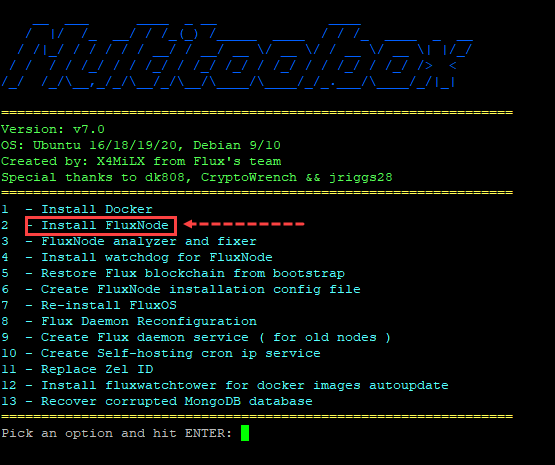
上記画面が出てくるの「2」→「エンター」でお願いします!
まだVPS設定は終わってませんが、ゼルコアを立ち上げなけばならないので
2,VPSの設定 は一旦終了です。
同時にゼルコアを立ち上げが必要です(3,ゼルコアの確認)
立ち上げている方は、4,VPSの設定 に移動してください。